Créer facilement un graphique de différence de zone dans Excel
Kutools for Excel
Améliore Excel avec plus de 300
fonctionnalités puissantes
Normalement, vous pouvez utiliser un graphique en ligne ou un graphique en zone pour montrer les tendances au fil du temps, comme les années, les mois et les jours. Cependant, si vous souhaitez refléter visuellement la différence entre deux ensembles de valeurs au fil du temps, je recommande le graphique de différence de zone. Avec l'utilitaire Graphique de différence de zone de Kutools pour Excel, vous pouvez créer facilement un graphique de différence de zone dans Excel en quelques clics seulement.
Créer un graphique de différence de zone dans Excel
Supposons que vous deviez créer un graphique de différence de zone dans Excel basé sur les données comme le montre la capture d'écran ci-dessous, veuillez procéder comme suit.
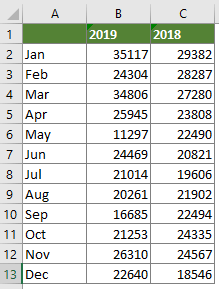
1. Cliquez sur Kutools > Graphiques > Comparaison des différences > Graphique de différence de zone pour activer la fonctionnalité.
Conseils: Vous pouvez également sélectionner la plage de données à l'avance, puis activer la fonctionnalité.
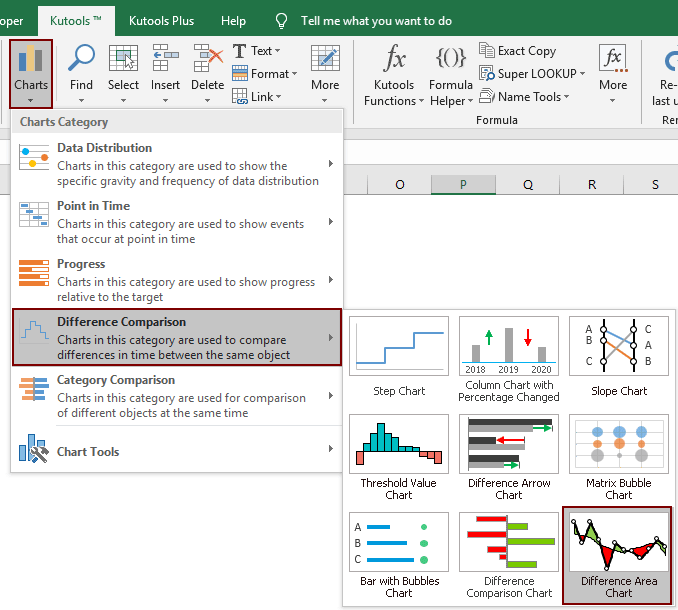
2. Dans la boîte de dialogue Graphique de différence de zone, vous devez configurer comme suit :
Remarque : Si vous avez sélectionné la plage de données à l'étape 1, les plages seront automatiquement renseignées dans les cases correspondantes. Sinon, sélectionnez les plages une par une manuellement.

Le graphique de différence de zone est maintenant créé dans la feuille de calcul actuelle. Voir la capture d'écran :

Outils de productivité recommandés
Office Tab : Utilisez des onglets pratiques dans Microsoft Office, tout comme dans Chrome, Firefox et le nouveau navigateur Edge. Passez facilement d'un document à l'autre avec les onglets — fini les fenêtres encombrées. En savoir plus...
Kutools pour Outlook : Kutools pour Outlook propose plus de 100 fonctionnalités puissantes pour Microsoft Outlook 2010–2024 (et versions ultérieures), ainsi que pour Microsoft 365, vous aidant à simplifier la gestion des e-mails et à augmenter votre productivité. En savoir plus...
Kutools pour Excel
Kutools pour Excel offre plus de 300 fonctionnalités avancées pour rationaliser votre travail dans Excel 2010 – 2024 et Microsoft 365. La fonctionnalité ci-dessus n'est qu'un des nombreux outils permettant de gagner du temps.

